实现Microsoft onenote图片转文字的功能的方法
实现Microsoft onenote图片转文字的功能的方法
本经验以office 2013软件,windows 10操作系统为例,其他软件版本或操作系统类似,Microsoft OneNote图片转换文字功能,另外还可以参考手机版的Office Lens的扫描功能,如下本人的经验网址连接:
1、从开始菜单栏中找到OneNote软件(如图)点击打开
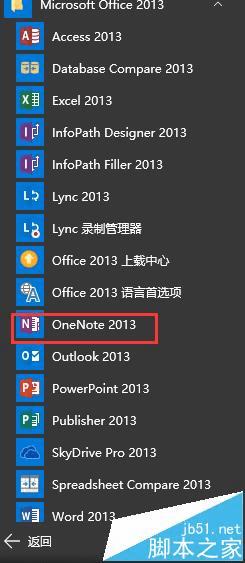
2、在菜单栏中选择插入、图片(如图)
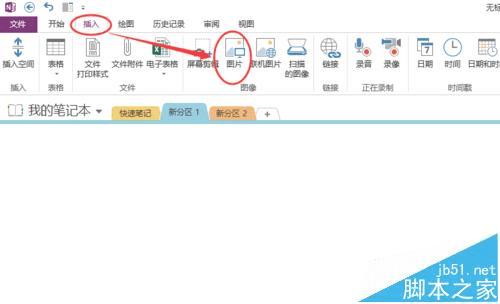
3、接着,鼠标移到图片处,右键“复制图片中的文本”,在OneNote空白处粘帖文本(如图),或者重新打开其他word、白板格式粘帖。
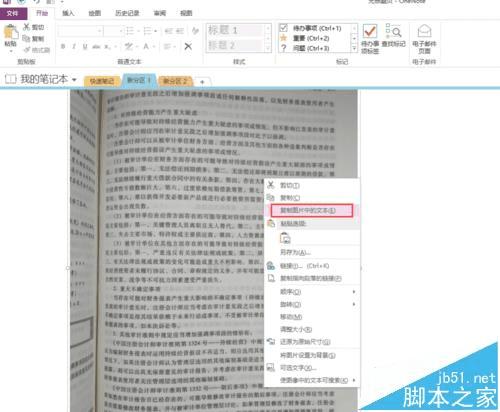
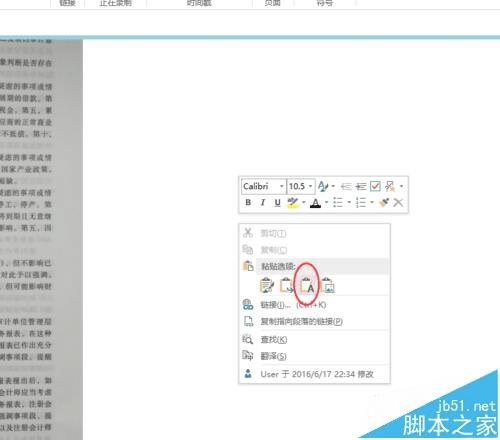
4、为了方便核对文字识别的准确率,粘帖在此空白处进行核对。(如图)
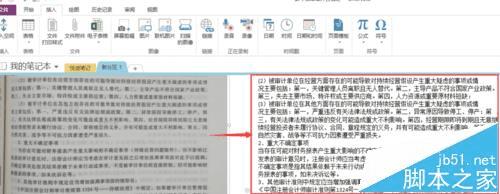
5、等核对完毕,重新拷贝到Word中排版即可完成!
注意事项:
如需识别率更高的可参考简介中提到的Office Lens功能,已附带网页连接,点击即可。